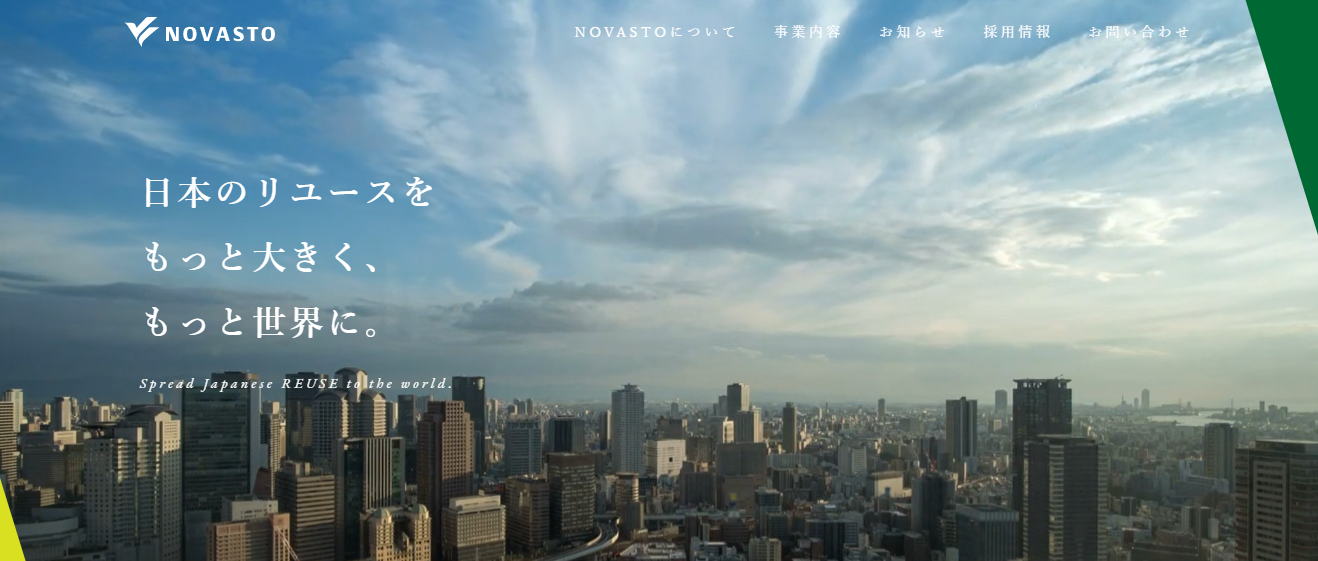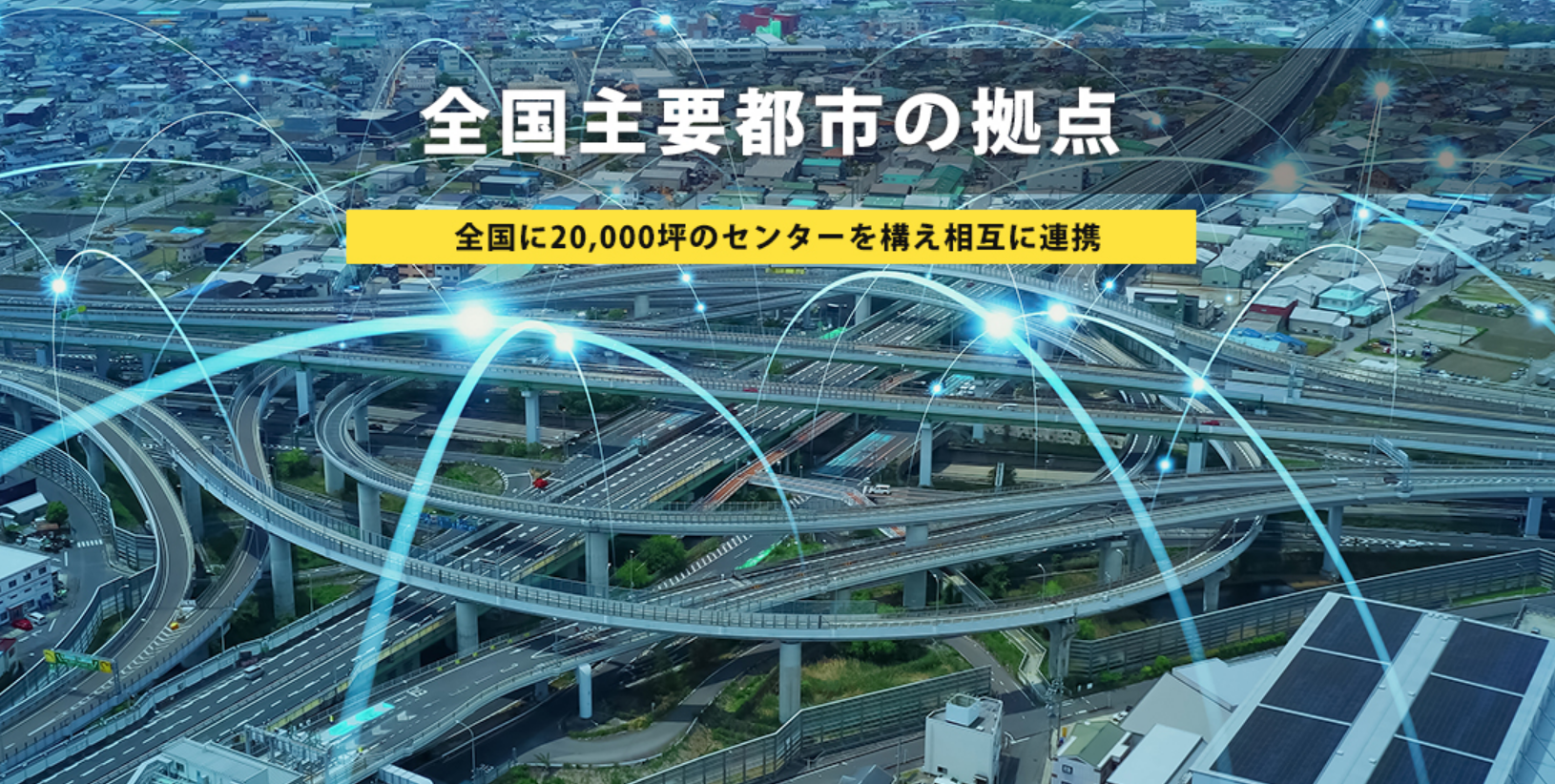【便利機能】Amazonストア 「商品セレクター」ニーズを満たした商品をご提案|レコメンドして転換率向上へ
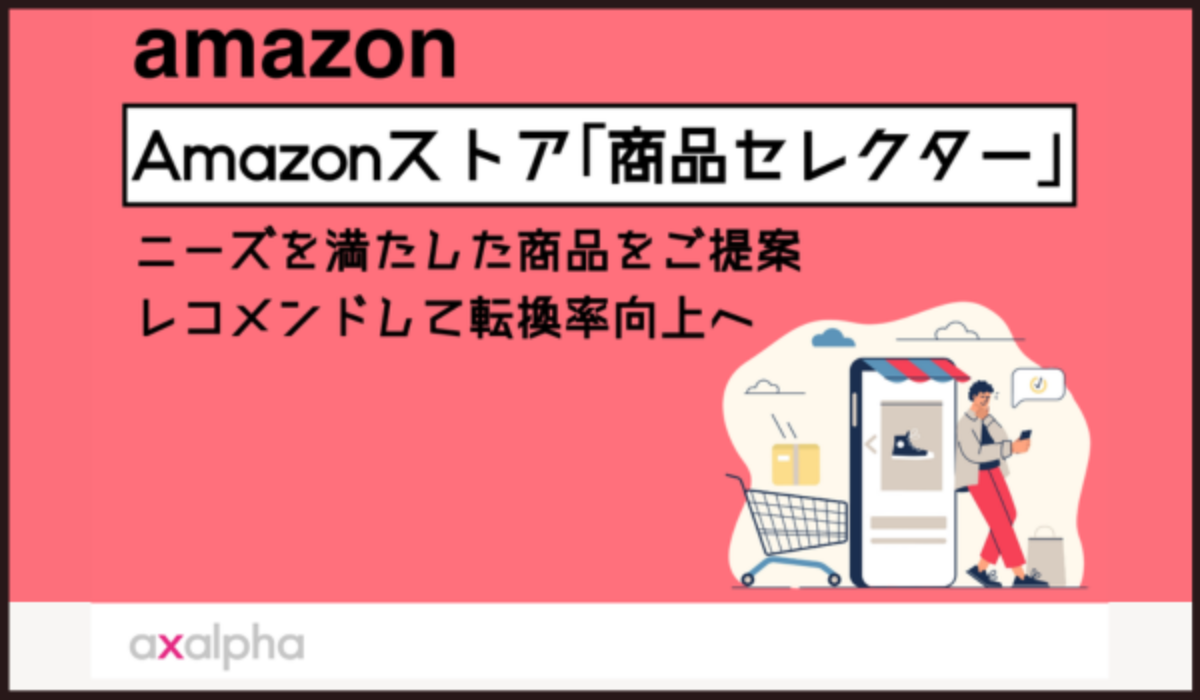
こんにちは!
国内初のAmazon専門コンサルサービスを展開しているアグザルファです!
Amazonブランド登録を行っている出品者様の中でストアページを作成されている方は多いかと存じますが、ページセクションの「商品セレクター」というタイルタイプが新たに加わったことをご存知でしょうか?
「商品セレクター」とは、あらかじめ出品者様で用意した簡単な質問をユーザーに答えてもらい、ユーザーにあった商品を表示させる機能となります。ユーザーが選択した回答に沿って最適な商品を表示させるため、どんな商品を購入しようか迷っているユーザーに対しても自社商品をアピールすることができます。
本記事では、ストアページに新たに加わった「商品セレクター」の概要から設定方法、注意事項、活用例について解説いたします。
ストアページを充実・改善したい方は、ぜひご参考ください。
●「ストアページの作成」についてお悩みでしたら、お気軽にAmazon専門コンサルのアグザルファまでご相談ください! お問い合わせはコチラ
「商品セレクター」とは?
商品セレクターとは、Amazonストアページで使用することができるページセクション内のタイルタイプの1つです。
出品者が事前に用意した質問にユーザーが答えることで、ユーザーの好みやニーズに合った商品を表示させることができるタイルになります。
商品セレクターは各ページに1つだけ設定することが可能です。
これまで、ユーザーが質問に答える形式のタイルタイプはなかったため、ふらっとストアページに流入された方にも感覚でお答えいただくだけで、求めている商品へ適切に誘導ができ、購買意欲を促進するきっかけを作ることができます。
商品セレクターを使用するメリット・デメリットは下記の通りとなります。
▼メリット
・ユーザーが直感で商品を探すことができる。
・質問を通じて出品者様側がおすすめしたい商品(ニーズに合った商品)に流入してもらうように誘導することができる。
・単純に商品を表示するよりも、質問があることにより、ユーザーに興味を持ってもらえる可能性がある。
▼デメリット
・質問に答える工程が発生するため、質問の仕方によっては離脱につながる可能性がある。
・回答に表示させるのはあくまで出品者様側の設定した商品のため、購入につながらない可能性がある。
「商品セレクター」の活用例
商品セレクターの活用イメージが湧くように、ここでは活用例を2つ解説します。
活用例1:同一カテゴリーの商品を比較する
プロテインや家電製品のようなものの場合、商品のターゲットによってグレードなどを分けていることが多いと思いますが、そのような場合にはニーズ分けするような質問をすることで、適切な商品を表示させることが可能となります。
例えば、ホエイプロテインとソイプロテインでは、それぞれのプロテインで使い分けされる方が多いので、「プロテインの購入目的は何ですか?」と質問をし、回答を「筋力アップ」「ダイエット」などとすることで適切な商品に導くことが可能となります。
通常のストアページではニーズによってページを分けられていなかったカテゴリーでも、ユーザーに対して特徴をしっかりと伝えてニーズに合った商品をおすすめとして表示させることで、メーカー側の意図を反映させた結果をユーザーにみてもらうことが可能となります。
活用例2:季節のおすすめなどのページを作成している場合
季節商品を掲載しているサブページがある場合、季節に合わせて質問や回答を変えることでご購入者様に興味を持っていただける可能性を高めることができます。
例えば、レディースのアクセサリー商材を扱う場合、クリスマスやホワイトデーシーズンは男性から女性へのプレゼント需要が増える傾向にありますので、プレゼントする方のニーズ(予算感など)に合わせた質問を設定します。そのほかのシーズンは女性が自分へのご褒美やお出かけのために購入さることが多いので、自社ブランド内での買われ方を参考に、質問を考えていく必要がございます。季節に合わせた質問をすることで、ターゲットに合わせたニーズを満たし、転換率向上の一助にすることができます。
以上が活用例になります。
商品セレクターは各ページに1つずつ設定することが可能なため、それぞれのページでユーザーの悩み・選び方に沿って作成していくことが有効です。上記の活用例を参考に、ご自身の商材でどのように活用できそうかぜひ考えてみてください。
「商品セレクター」の設定方法
次に商品セレクターの設定方法の流れを以下に記載いたします。
1. ストアページのトップページより、ページセクションの「新しいセクションの追加」をクリック
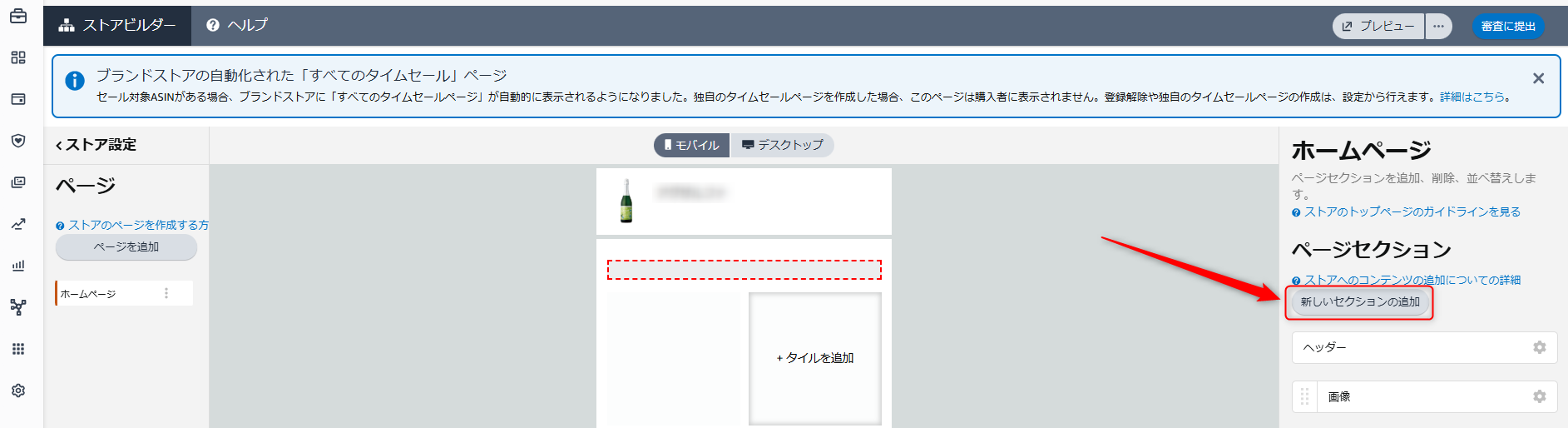
2. タイルタイプの一番上にある「商品セレクター」をクリック
※すでに同一ページ上に商品セレクターがある場合、グレーアウトします。

3. おすすめ商品の「商品を管理する」をクリックし、商品セレクターで表示させたい商品をSearchより検索後に「Add」をクリックし、全て追加できたら“完了”ボタンをクリック
※最大35ASINまで追加することができます。
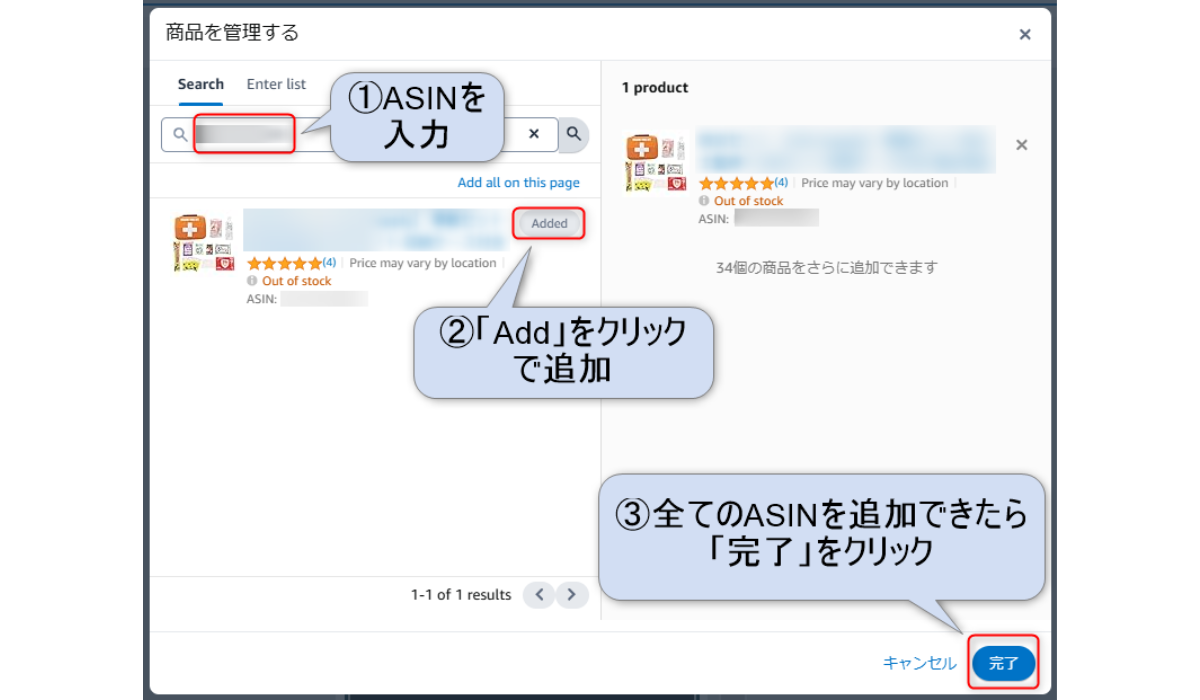
なお、一括でASINを登録したい場合は、Enter listをクリックし、登録したいASINを全て記載後に「Add」をクリックし、内容に問題がなければ「完了」ボタンをクリック。
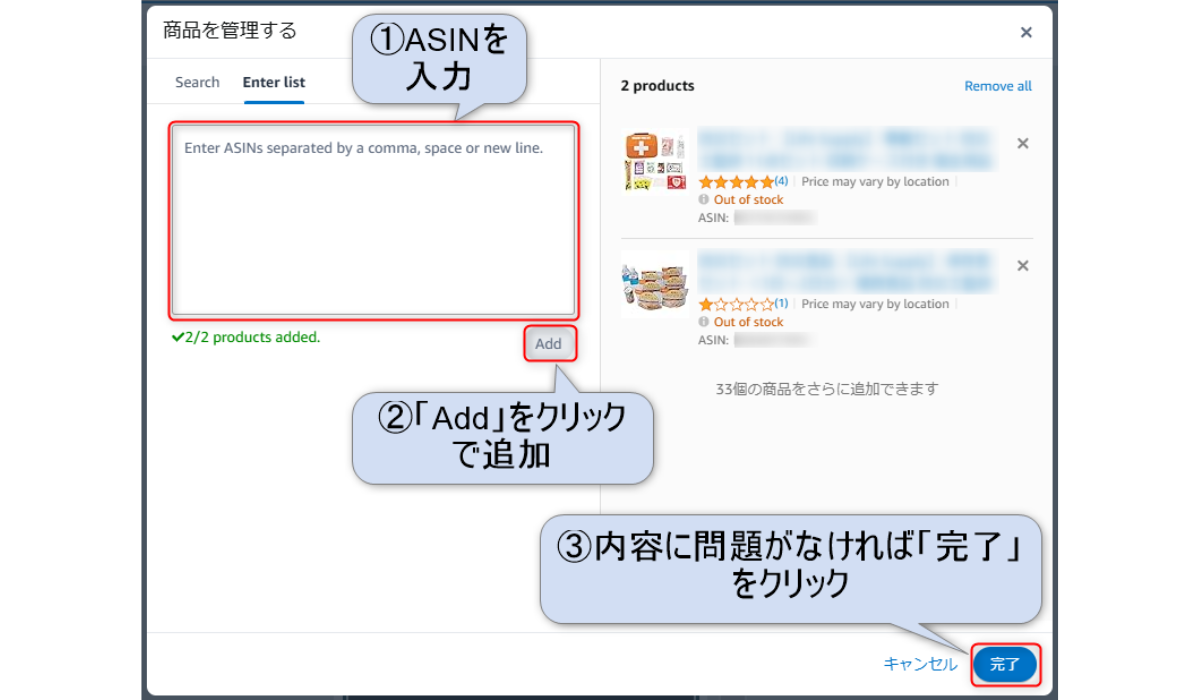
4. 質問と回答欄の「質問を編集」をクリックし、質問テキスト・説明テキスト(任意)・回答を2~4個設定し、「完了」ボタンをクリック
※質問は最大3個まで設定できます。
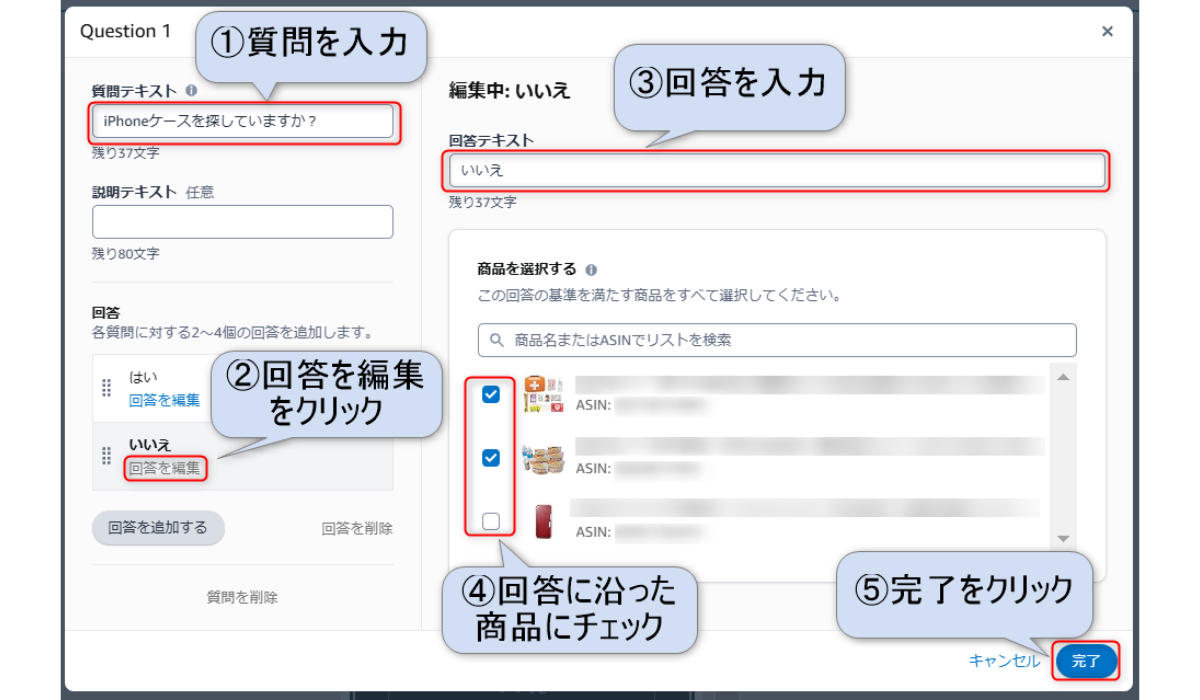
5. 結果欄の「結果を編集」ボタンをクリックし、結果の見出しと再開ボタンのラベルに文言を入力したら「完了」ボタンをクリック
※ブランドストアページのリンク欄は任意項目となっておりますが、ストアページへ遷移させることができるため、設定することを推奨いたします。
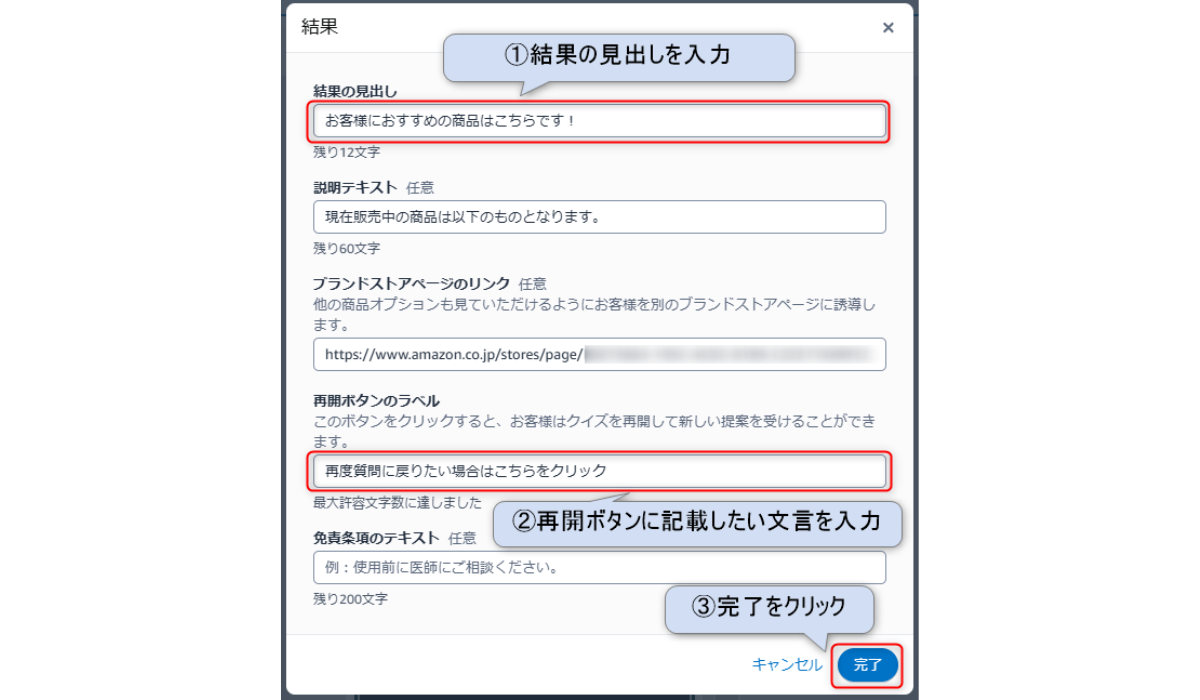
6. デザインオプション欄で各種設定を変更することができますので、最適なものを選択していただければ完成です。
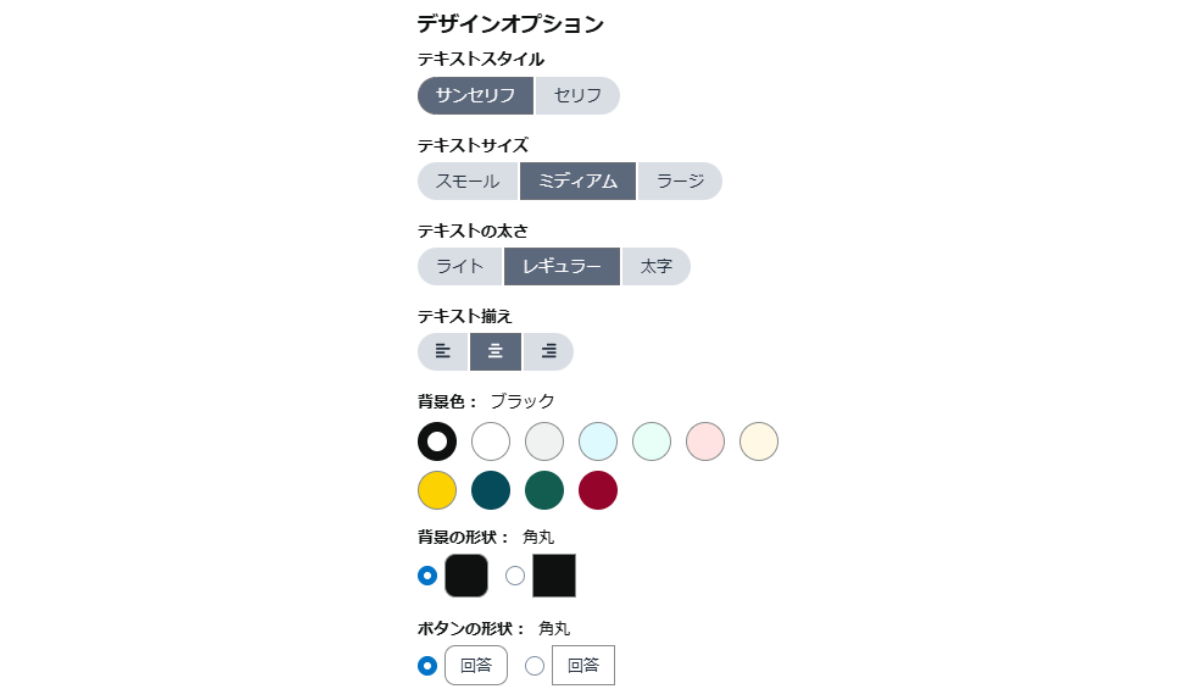
なお、上記で設定し、質問で「はい」を選択した場合の画面は、以下の通りです。
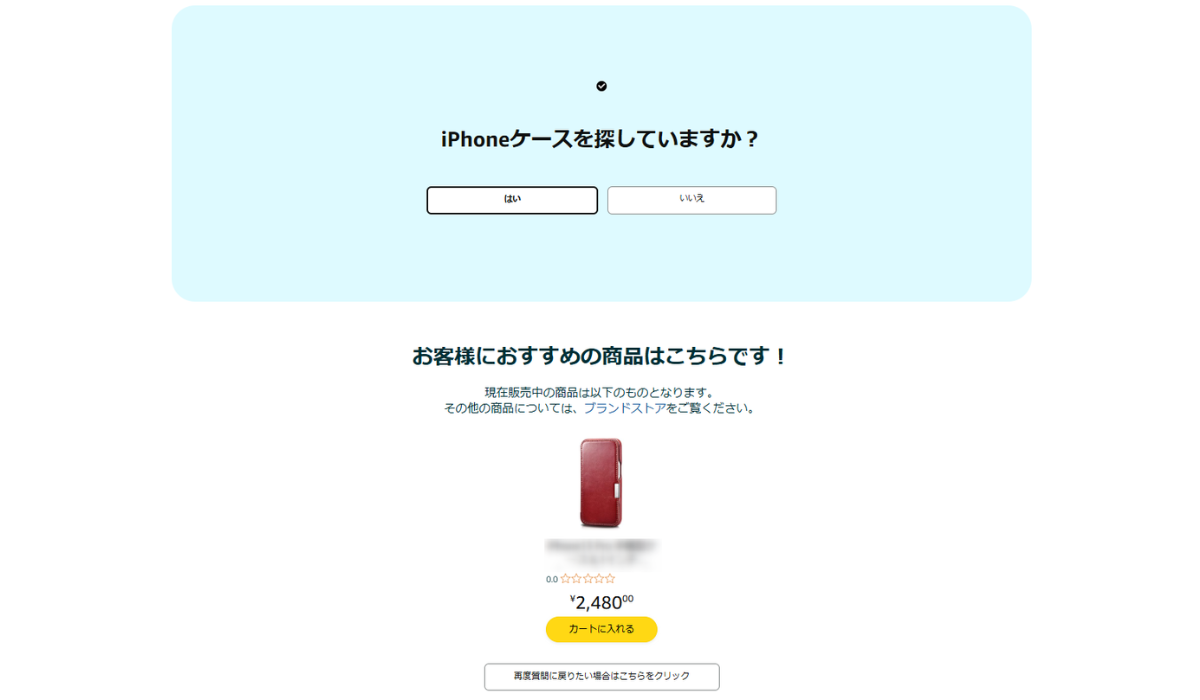
「商品セレクター」の注意事項
商品セレクターを設定するにあたって注意事項がございます。
今回は2点お伝えいたします。
注意1. 質問事項や結果で設定している商品が在庫切れしている場合は、表示がされない。
設定している商品が在庫切れの場合は、「申し訳ありませんが、おすすめ商品は現在ご利用いただけません。」との表示になり、結果の下部に商品セレクターで設定した在庫のある商品が表示されます。
せっかく回答まで辿り着いたユーザーを逃してしまい機会損失を生む可能性がありますので、商品セレクターで設定した商品は在庫切れを起こさないように注意する必要があります。
▼回答が在庫切れの場合の画面
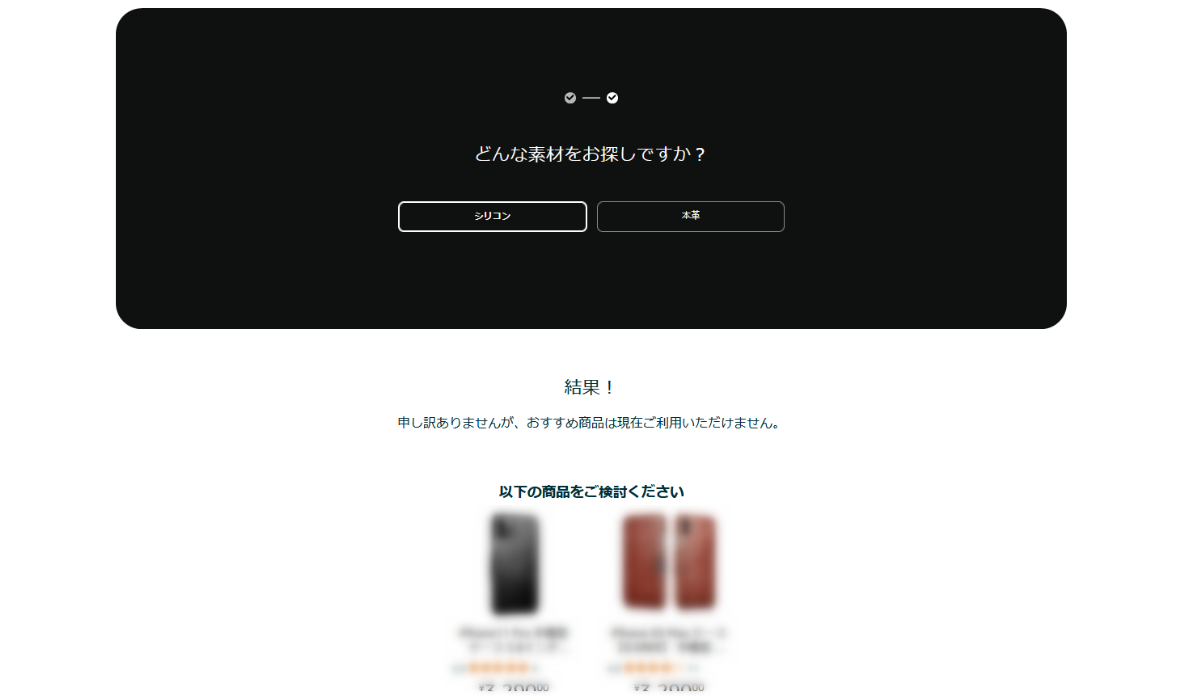
注意2. 質問事項と回答欄は極力短い文言で設定する。
商品セレクターは、直感で答えることができるのがメリットです。回答者の手間が増えたり、迷う瞬間があると離脱につながります。
そのため、回答のしやすさを意識して端的な文言を使用しましょう。素早く答えやすいかという観点で考えていただくことがおすすめです。
まとめ
上述の通りとなりますが、質問を設定して回答によって表示される商品を変えることができるタイルタイプはこれまでなかったので、ストアページを作成できる出品者様は是非このタイルタイプをご活用いただき、売上につなげていただけましたら幸いです!
以上となります。
最後までお読みいただきありがとうございました。
「ストアページの作成」についてお悩みでしたら、
お気軽にAmazon専門コンサルのアグザルファまでご相談ください!
⇒ https://ecnomikata.com/support_company/342/contact/
━━━━━━━━━━━━━━━━━━━━━━━━━━
取材記事
━━━━━━━━━━━━━━━━━━━━━━━━━━
■クライアント対談インタビュー記事 ( ECのミカタ )
https://ecnomikata.com/original_news/27993/
■「ECのミカタ通信 vol.20」誌面/WEB掲載
– 今までのAmazon、これからのAmazon –
https://ecnomikata.com/original_news/28097/
━━━━━━━━━━━━━━━━━━━━━━━━━━
Amazon出品に関する知識・対策を公開中!
━━━━━━━━━━━━━━━━━━━━━━━━━━
・【新機能】Amazon出品者出荷「配送サービスの優先順位」のメリットと設定方法を簡単解説
https://ecnomikata.com/column/46673/
・【Amazonふるさと納税】参入による変化は?自治体&寄付者のメリットをAmazonふるさと納税運用代行コンサルタントが解説
https://ecnomikata.com/column/46382/
・【Amazonによる出品事業者支援】低価格商品の販売手数料引き下げが開始!施策の選択肢が増えるチャンスに!?
https://ecnomikata.com/column/45292/
・【新着情報】拍手喝采!Amazon「カテゴリー別出品解析レポート」でリードタイム一括確認が可能に!
https://ecnomikata.com/column/44941/